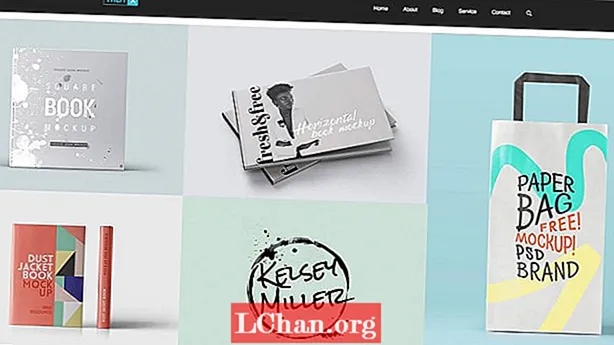Sadržaj
- Odjeljak 1.Što je WinToUSB?
- Odjeljak 2. Je li WinToUSB siguran?
- Odjeljak 3. Gdje preuzeti WinToUSB?
- Odjeljak 4. Koliko traje WinToUSB za instaliranje?
- Odjeljak 5. Kako se koristi WinToUSB?
- Odjeljak 6. Alternativa WinToUSB
- Zamotaj ga
WinToUSB se može koristiti ako želite pokrenuti operativni sustav Windows na USB bljeskalici ili tvrdom disku. No postoje neke stvari koje morate znati prije nego što ovaj softver koristite na računalu, uključujući specifikacije sustava i stvari koje možete očekivati ako ga koristite. Ovaj članak istražuje sve ove aspekte WinToUSB-a.
Brza navigacija:
- Odjeljak 1. Što je WinToUSB?
- Odjeljak 2. Je li WinToUSB siguran?
- Odjeljak 3. Gdje preuzeti WinToUSB?
- Odjeljak 4. Koliko traje WinToUSB za instaliranje?
- Odjeljak 5. Kako se koristi WinToUSB?
- Odjeljak 6. Alternativa WinToUSB
Odjeljak 1.Što je WinToUSB?
Prijenosni WinToUSB u osnovi je softver ili kreator Windows to Go koji vam pomaže da lako pokrenete operativni sustav Windows na vanjskom USB flash pogonu ili tvrdom disku. Jednostavan je za upotrebu, a sve što trebate je slijediti nekoliko jednostavnih koraka i moći ćete stvoriti prijenosni Windows u rasponu od Windows 7 do 10 pomoću izravne ISO datoteke ili slikovne datoteke drugog formata ili CD / DVD pogona.
Također se može koristiti ako želite kopirati postojeći operativni sustav Windows na vanjski pogon. Osim toga, ako ste zainteresirani za stvaranje USB pogona za predinstalacijsko okruženje za Windows (WinPE), tada možete koristiti WinToUSB za kopiranje podataka na WinPE na taj USB pogon i učiniti ga pokretačkim. Njegovo sučelje također pruža detaljne upute o tome kako ga koristiti za instalaciju sustava Windows / WinPE na vanjski pogon.
Odjeljak 2. Je li WinToUSB siguran?
WinToUSB možete preuzeti besplatno, a povrh toga je potpuno siguran. Mnogi ljudi širom svijeta koriste ga za instaliranje WinPE / Windows na USB pogon i pokretanje programa s tog pogona. Važno je da poduzimate ispravne korake dok ga koristite i ne oštetite svoj sustav pogrešnim koracima.
Također, ovaj softver mora se preuzeti s neke ugledne web stranice kako ne biste u svoj sustav unijeli zlonamjerni softver. Ako slijedite ove upute, tada je WinToUSB potpuno siguran za vas.
Odjeljak 3. Gdje preuzeti WinToUSB?
WinToUSB možete preuzeti s izvorne web stranice "easyuefi", jer je ova tvrtka tvorac ovog softvera, a odatle ćete dobiti originalnu softversku verziju koja je dostupna u besplatnoj verziji kao i u verziji koja se plaća. Osim toga, za njegovo korištenje možete koristiti poznate web stranice poput "techspot" ili "filehippo".
Samo provjerite je li web mjesto s kojeg preuzimate softver dobro cijenjeno i bit ćete dobro. Također možete pročitati recenzije koje na web mjestu pružaju stvarni korisnici kako biste bili sigurni da dobivate pravi softver.
Evo linkova za preuzimanje:
- https://www.easyuefi.com/wintousb/
- https://download.cnet.com/WinToUSB/3000-18513_4-76061723.html
- https://www.filehorse.com/download-wintousb/
- https://wintousb.en.uptodown.com/windows
- https://www.techspot.com/downloads/6475-wintousb.html
Odjeljak 4. Koliko traje WinToUSB za instaliranje?
Proces instalacije za WinToUSB nije težak i ne bi trebao dugo trajati ako vaš hardver radi u redu. Nakon što poduzmete ispravne korake za pokretanje postupka instalacije, može potrajati otprilike sat vremena, ali ako vaše računalo radi sporo i nije učinkovito, tada će vam trebati više vremena.
Odjeljak 5. Kako se koristi WinToUSB?
Sada ćete pročitati pravu metodu za instaliranje i pokretanje sustava Windows na USB pogonu pomoću prijenosnika WinToUSB.
1. korak: Prvo preuzmite i instalirajte softver sa sigurne web stranice i otvorite ga na računalu.
Korak 2: Odaberite opciju ovisno o vašem instalacijskom mediju nakon što se prikaže ovaj prozor.
Korak 3: Kliknite "Dalje" na dnu s desne strane nakon što odaberete opciju.

Korak 4: Odaberite tvrdi disk na kojem želite pokrenuti Windows jer će to biti vaš odredišni disk. Ovaj će se pogon formatirati nakon što ga odaberete.

Korak 5: Kliknite "Dalje" nakon odabira sistemske particije i particije za pokretanje.

Korak 6: Pokrenut će se postupak instalacije vašeg Prozora na vaš tvrdi disk i moći ćete ga vidjeti na ekranu.

Korak 7: Nakon završetka ovog postupka morate se pokrenuti s USB pogona koji je vaš uređaj za pokretanje putem BIOS-a da biste dovršili instalaciju. Za mnoge sustave ponavljano pritiskanje tipke "ESC" pri pokretanju vodi do izbornika za pokretanje. Može se razlikovati za vas.
Odjeljak 6. Alternativa WinToUSB
Ako smatrate da ovaj softver ne radi za vas ili ga iz nekog razloga ne želite koristiti, tada PassFab za ISO možete koristiti kao WinToUSB alternativu. Također se može koristiti za narezivanje ISO datoteke sustava Windows na USB pogon. Samo slijedite dolje navedene korake i bit ćete spremni.
Korak 1: Prvo pokrenite PassFab za ISO i odaberite jednu od dvije mogućnosti: preuzmite ISO sustava ili Uvezite lokalni ISO.

Korak 2: Odaberite CD / DVD ili USB ovisno o instalacijskom mediju koji koristite i kliknite "Snimanje". Morat ćete dati dopuštenje za formatiranje USB-a, a svi podaci na njemu nestat će, pa provjerite imate li važne podatke spremljene ili kopirane i drugdje.

Korak 3: Postupak sagorijevanja započet će nakon što date potrebna dopuštenja i nastavite. Sve što trebate je pričekati u ovom trenutku.

Korak 4: Dobit ćete upit nakon što je postupak uspješno dovršen. Zatim izvucite USB iz računala.

USB za pokretanje je spreman. Sve što morate učiniti je spojiti ga na drugo računalo u tamošnji operativni sustav.
Zamotaj ga
Na taj način možete jednostavno koristiti WinToUSB za stvaranje i pokretanje operativnog sustava Windows na vanjskom USB flash pogonu. Metodu je vrlo jednostavno slijediti i ne bi oštetila vaše računalo ako se pravilno izvrši. Usput, ako tražite alternativu WintoUSB-u, tada je PassFab za ISO najbolja opcija.